Hostwinds Tutoriels
Résultats de recherche pour:
Windows prend en charge de nombreuses langues différentes, ce qui vous permet d'exécuter vos applications et de naviguer sur le Web dans votre propre langue. Ce guide explique comment configurer cela sur votre plan de serveur SSD ou dédié.
Tout d'abord, cliquez sur le bouton de démarrage de Windows et ouvrez le. Réglages fenêtre, représentée par une icône d'engrenage dans l'image ci-dessous.
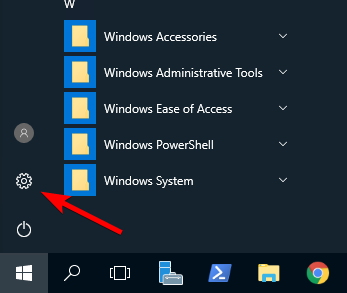
Ouvert Heure et langue
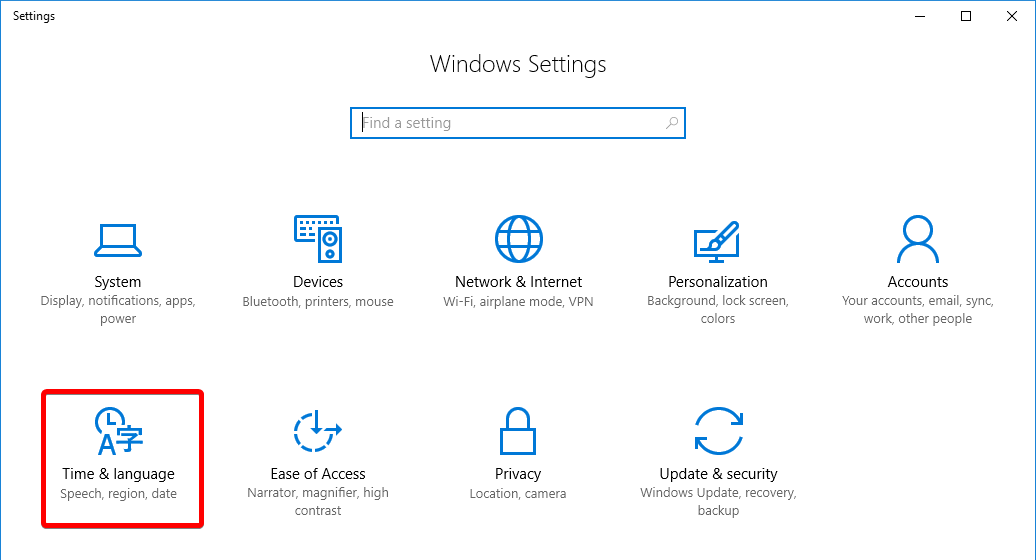
ensuite Région et langue
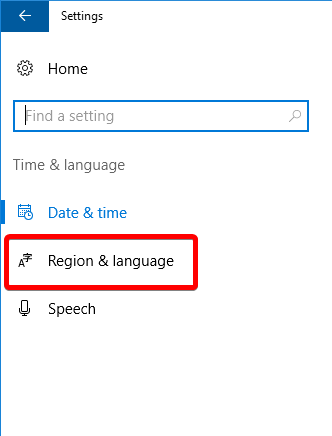
Cliquez sur Ajouter une langue.
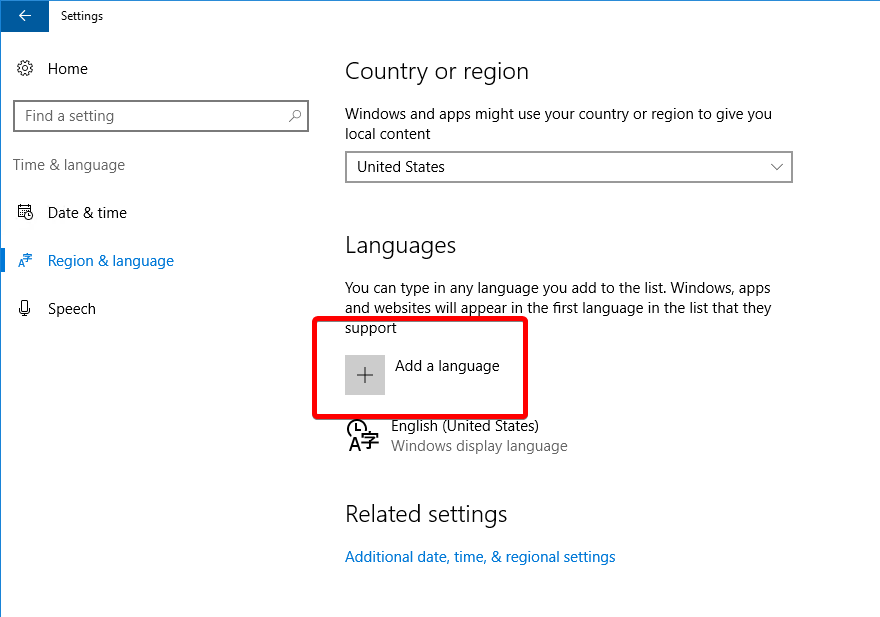
Et de la liste affichée, sélectionnez la langue que vous souhaitez utiliser.
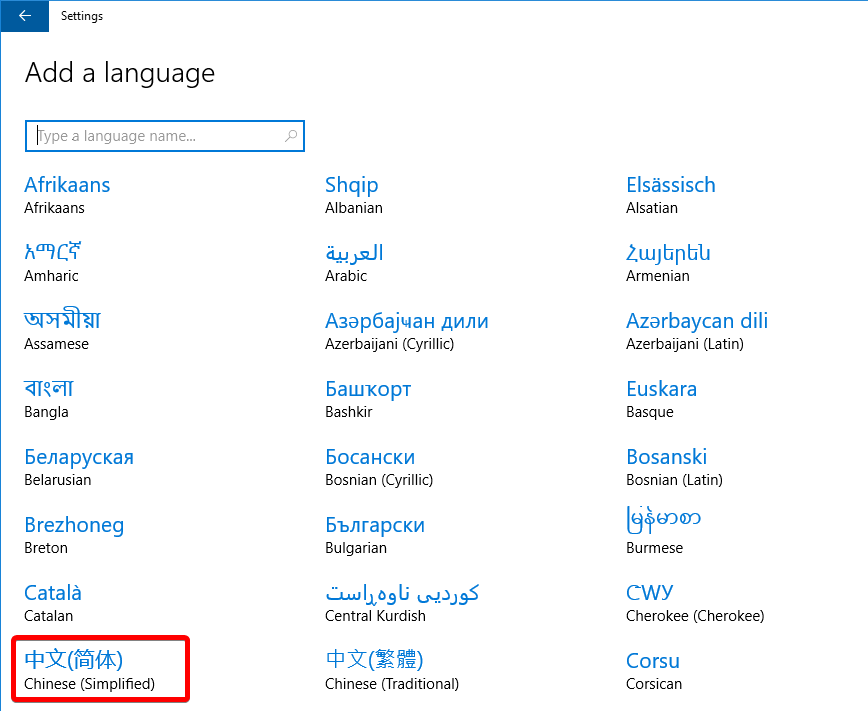
Sélectionnez la région ou le pays si demandé
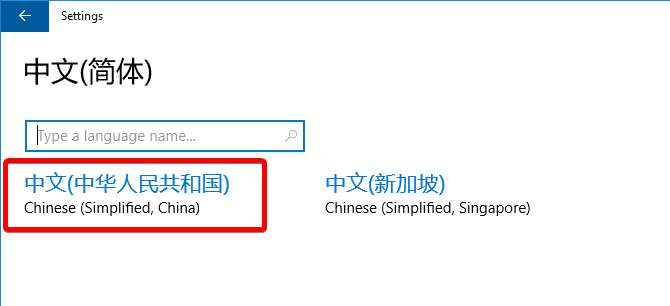
Une fois que vous avez sélectionné cela, cela devrait prendre pour revenir aux paramètres que vous étiez auparavant.
Cliquez sur la langue que vous avez sélectionnée, puis Options.
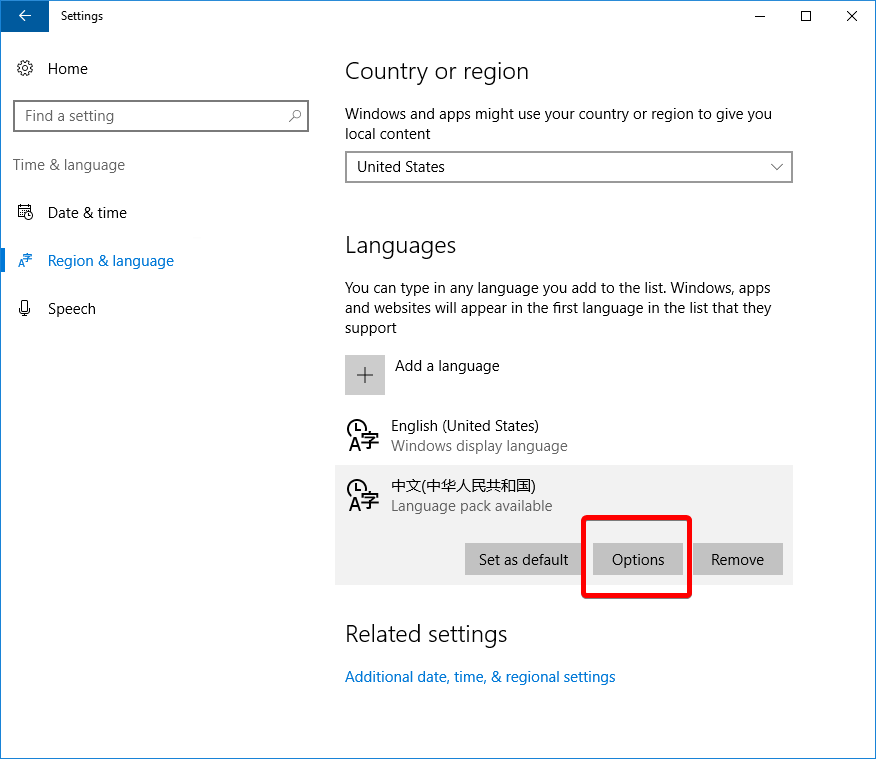
Cliquez sur Télécharger le pack de langueet une fois qu'il finit, cliquez sur le bouton flèche arrière situé dans le coin supérieur gauche.
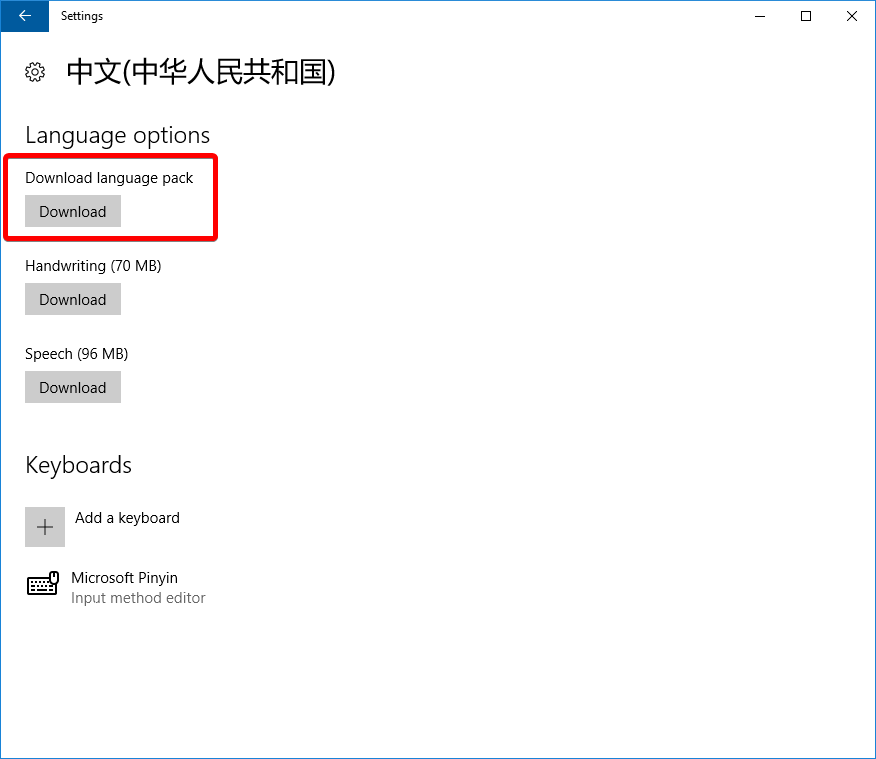
Il devrait maintenant dire installé.
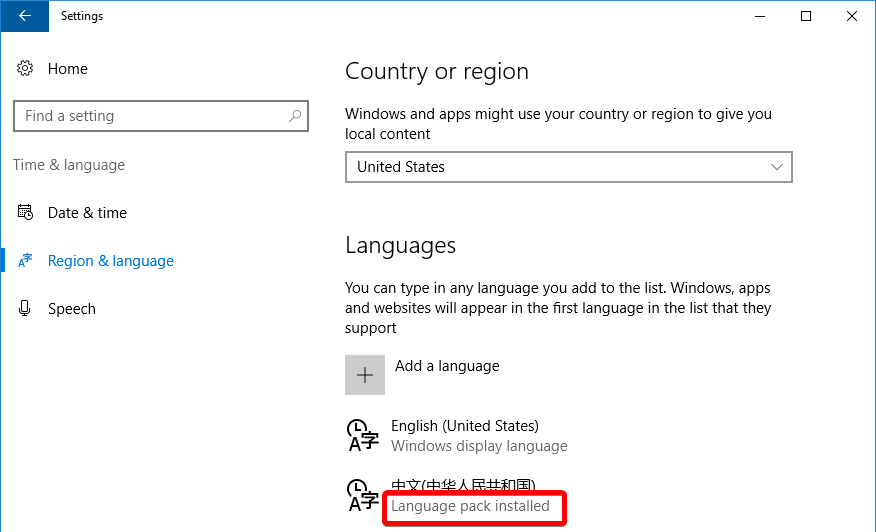
Cliquez à nouveau sur la langue, puis Définir par défaut.
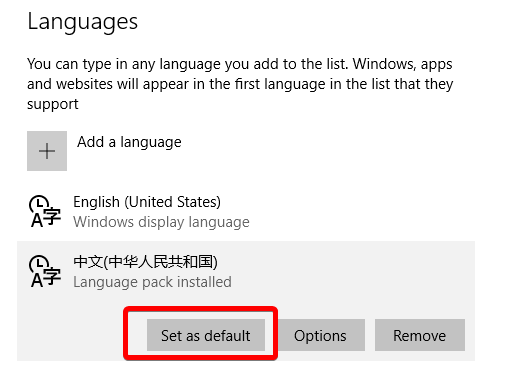
Fermez cette fenêtre Paramètres et sélectionnez l'entrée de clavier appropriée à utiliser dans la barre des tâches en bas à droite.
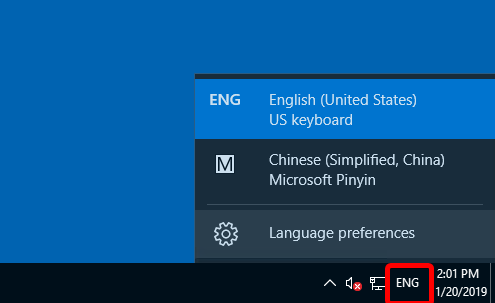
Redémarrez maintenant le serveur pour terminer la configuration et activer la nouvelle langue.
Vous devriez maintenant voir Windows dans la langue que vous avez choisie.
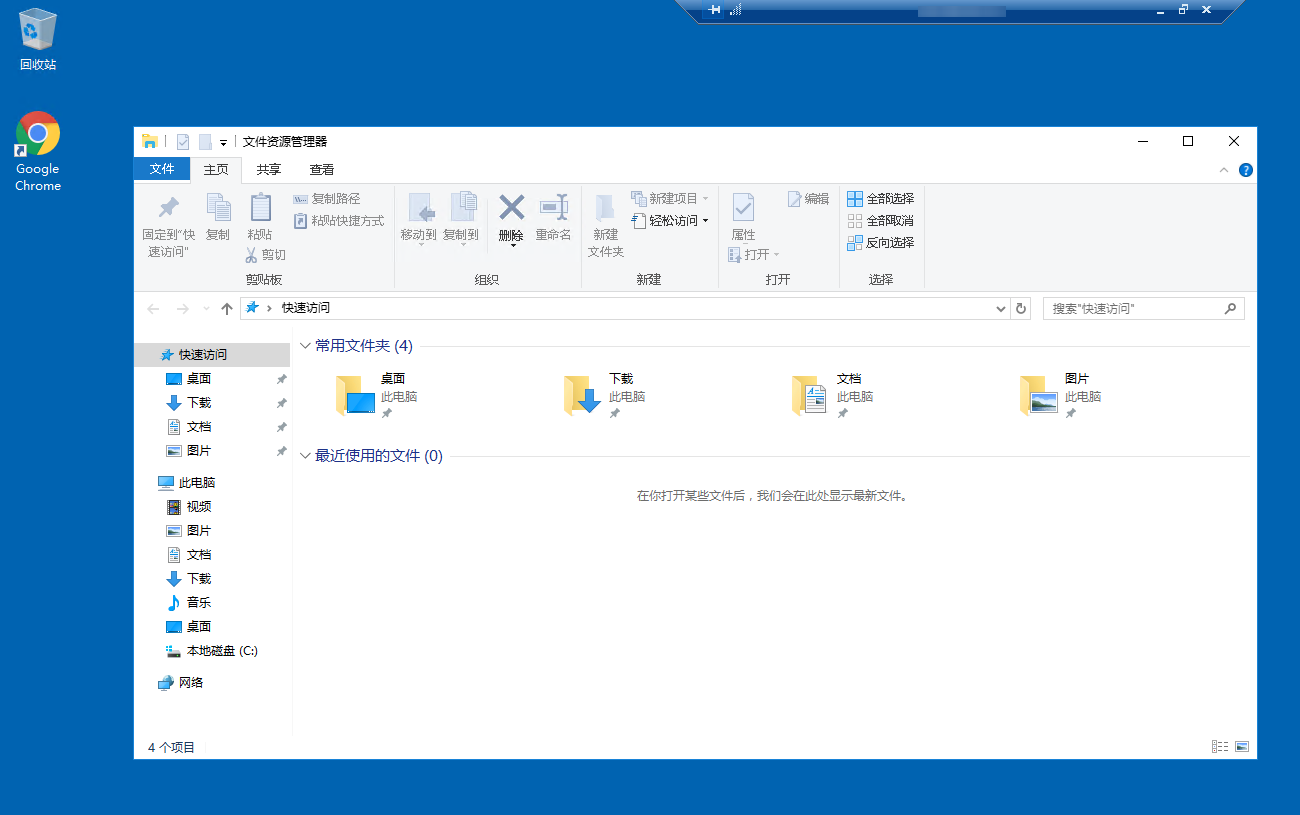
Écrit par Christopher Langdon / décembre 2, 2019
